Al utilizar el escritorio Plasma de KDE de forma diaria vas descubriendo muchas de las funcionalidades útiles que tiene y, que en muchas ocasiones, son desconocidas. Hoy os presento 4 opciones de ventanas Plasma de KDE que es posible que desconozcas.
4 opciones de ventanas Plasma KDE
Todas estas opciones se pueden activar haciendo click con el botón derecho (recordad que este es el botón de las opciones) en la barra superior de las ventanas KDE y seleccionando la función correspondiente, la cual puede estar en algún submenú.

También se puede hacer mediante la combinación de teclas «Alt» + «F3».
Poner la ventana en primer plano
Esta es una de las opciones que más suelo utilizar ya que me permite traspasar información entre dos aplicaciones de forma rápida y sencilla, ahorrándome mucho trabajo en movimientos de ratón y/o teclado.
Básicamente se trata de colocar la ventana seleccionada en primer plano de tal forma que no puede ser ocultada por ninguna otra.
Para activarlo simplemente debemos acceder al menú de opciones de la ventana y seleccionar el submenú de Más Acciones.
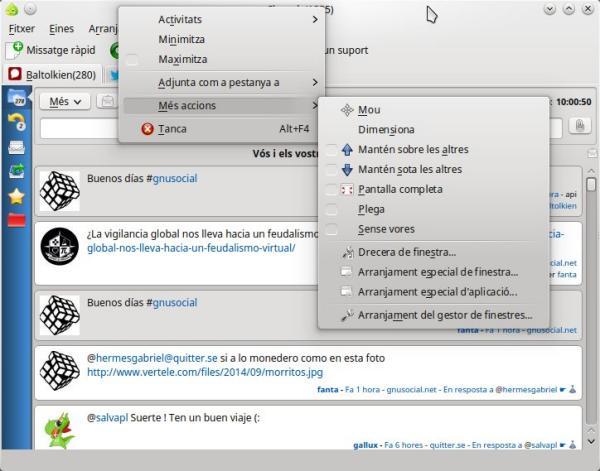
Quitar los bordes de la ventana
Maximizar al máximo una aplicación es, en ocasiones, algo recomendable para las pantallas pequeñas, tan típicas de portátiles o tablets.
Para activarlo simplemente debemos acceder al menú de opciones de la ventana y seleccionar el submenú de Más Acciones [ver imagen superior]
Un detalle muy importante es que si se activa esta opción no será posible volver a poner dicho borde con el ratón, ya que no es posible acceder al borde para activar el menú. Para ello no olvidéis que se puede utilizar la combinación de teclas «Alt» + «F3» para activar los menús de la ventana.
Mostrar la ventana en todos los escritorios
Esta opción sirve, como su propio nombre indica, para que una aplicación esté presente en todos y cada uno de los escritorios que utilices.
En esta ocasión para activarlo no necesitamos entrar en el menú, simplemente pulsar en el botón que suele estar añ lador del favicon de la aplicación (a la parte izquierda)

Mostrar la ventana en todos las actividades
Esta opción sirve, como su propio nombre indica, para que una aplicación esté presente en todos y cada uno de los Actividades que utilices.
Para activarlo simplemente debemos acceder al menú de opciones de la ventana y seleccionar el submenú de Actividades.
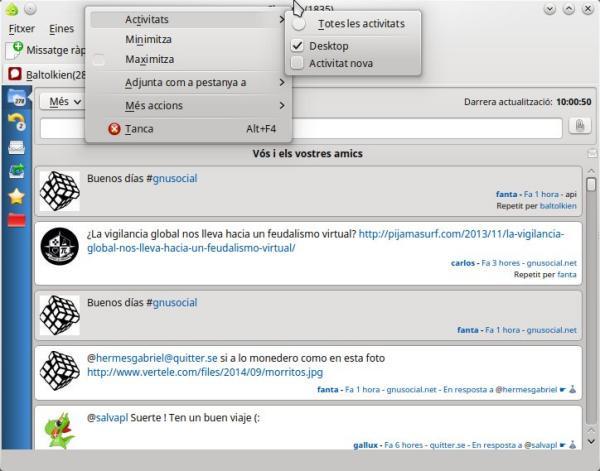
Recordemos que las Actividades son una especie de escritorios virtuales vitaminados cuya funciones están siendo desarrolladas por los desarrolladores (aunque en ocasiones parece que vayan demasiado despacio).
Si estáis interesados en ellos recomiendo leer el siguiente artículo del blog.
En definitiva, 4 opciones de ventanas Plasma KDE que espero que os resulten tan útiles como lo son para mi.

🙂 buenos trucos
Gracias. Siempre intento que sean de máxima utilidad.Saludos.
Gracias no recordaba como activar de nuevo el borde de la ventana!!